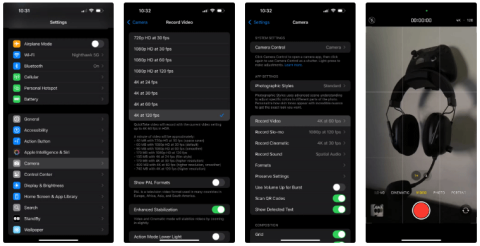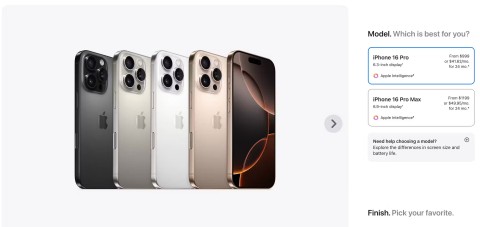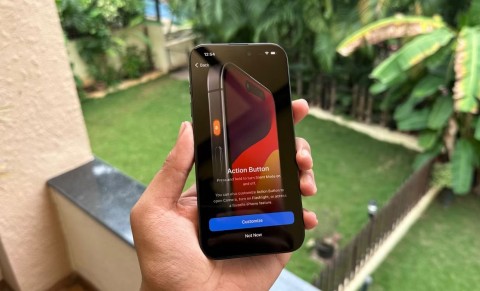오랫동안 안드로이드 폰이 가지고 있었던 iPhone 16 Pro의 5가지 기능

iPhone 16 Pro 모델은 몇 가지 주목할 만한 업그레이드를 선보입니다. 하지만 Apple이 도입한 새로운 기능 대부분은 이미 꽤 오랫동안 Android 휴대폰에서 사용 가능했습니다.
YouTube 채널 KingSener는 iPhone 16 Pro의 저장 용량을 128GB에서 1TB로 업그레이드했습니다.
KingSener는 이 iPhone 16 Pro "개조"는 오락 목적으로만 사용되며, 이로 인해 손실이 발생할 수 있으므로 사람들이 이를 따르도록 권장하지 않는다고 경고합니다.


먼저, KingSener는 iPhone 16 Pro를 분해하기 위해 하단의 USB-C 포트 양쪽에 있는 나사를 제거했습니다. KingSener는 측면 프레임에 뒷유리를 고정하고 있는 접착제를 녹이기 위해 가장자리 주위에 테이프를 붙이고 순수 알코올을 사용했습니다.
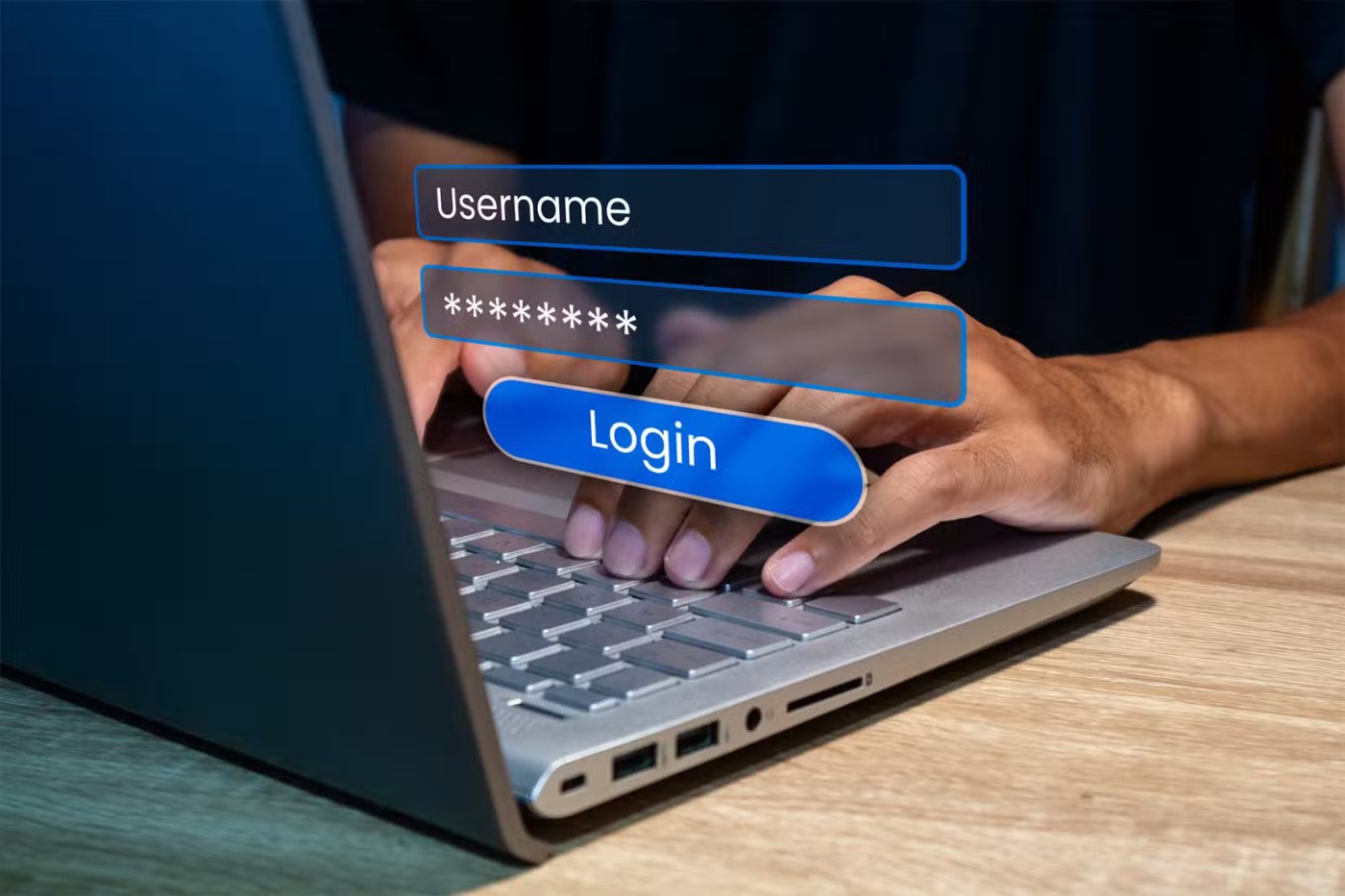






다음으로, 그들은 흡입 컵을 사용하여 뒤쪽 유리를 부착하고 위로 당겼습니다. 이렇게 해서 후면 패널을 제거하는 것이 성공적이었습니다. 다음 작업은 내장 플래시 메모리와 무선 충전 구성 요소를 수용하는 덮개를 제거하는 것입니다. 구성 요소를 연결하는 케이블과 나사도 제거됩니다.



배터리 옆 로직 보드 표면의 코팅이 제거됩니다. NAND 플래시 칩은 에폭시로 로직 보드에 접합되어 있어 열로 인해 쉽게 분리되지 않습니다. 그래서 KingSener는 CNC 기계를 사용하여 로직 보드에 부착된 128GB NAND 플래시 메모리를 제거했습니다.


칩을 보드에 납땜하기 위한 패드가 노출되어 있습니다. 다음 단계는 패드를 청소하는 것입니다.


다음은 새로운 1TB NAND 플래시 메모리를 넣는 것입니다. 그런 다음 새 메모리가 제대로 설치되었는지 확인할 때까지 BIOS와 메모리를 마더보드로 업데이트하는 데 필요한 기술을 직접 사용하세요. 마더보드를 다시 설치하세요.

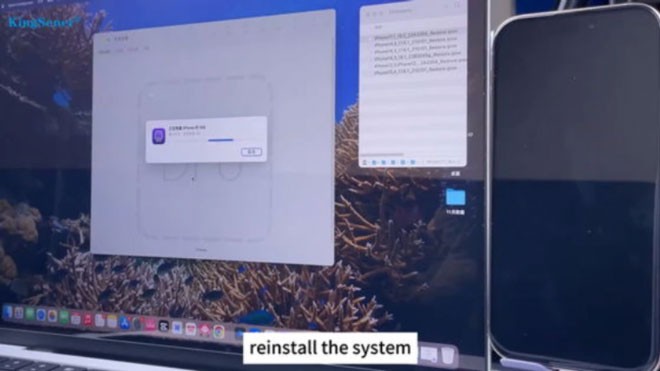
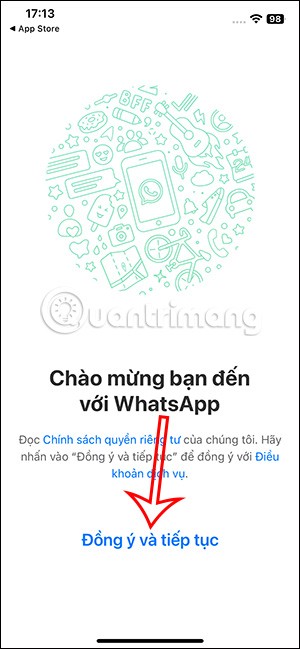
iOS 설치를 진행하기 위해 KingSener는 수정된 iPhone 16 Pro를 MacBook에 연결합니다. 그런 다음 설정 > 일반 > 정보로 이동하여 제품의 저장 용량을 확인하세요. 결과적으로, 표시된 내부 메모리의 저장 용량은 1.02TB입니다.
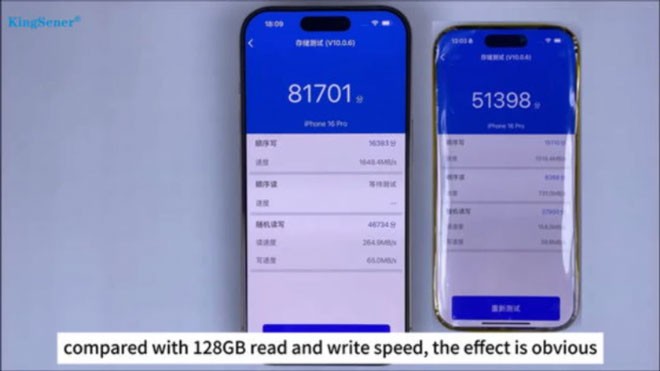
KingSener는 AnTuTu 벤치마크 도구를 사용하여 제품의 읽기 및 쓰기 속도를 평가하고 기록했습니다. 그 결과, 새로운 iPhone 16 Pro의 전체 점수는 51,398점에서 81,701점으로 상승했습니다.
iPhone 16 Pro 모델은 몇 가지 주목할 만한 업그레이드를 선보입니다. 하지만 Apple이 도입한 새로운 기능 대부분은 이미 꽤 오랫동안 Android 휴대폰에서 사용 가능했습니다.
iPhone 16 Pro 모델의 가장 두드러지는 특징 중 하나는 120FPS로 4K 비디오를 촬영할 수 있다는 것입니다. 하지만 이 제품은 출시 후 60FPS로만 촬영이 가능합니다.
iPhone 16 Pro Max가 Apple 제품 중 가장 비싼 편이지만, 더 작은 iPhone 16 Pro도 그에 못지않게 최고의 경험을 제공합니다.
iPhone 16 Pro는 이전 모델에 비해 겸손한 업그레이드이지만, 최신 플래그십 Android 휴대폰에서는 찾을 수 없는 많은 새로운 기능과 개선 사항을 제공합니다.
많은 iPhone 16 Pro 및 16 Pro Max 사용자가 터치 스크린이 반응하지 않는다고 보고했습니다.
Pro 모델과 동일한 기능을 많이 공유하는 iPhone 16은 세련된 디자인, 뛰어난 카메라, Pro와 같은 기능을 갖춰 표면적으로는 최고의 휴대전화 타이틀을 차지할 가장 강력한 경쟁자 중 하나임을 증명합니다.
Apple의 Glowtime 이벤트에서 공개된 iPhone 16 Pro는 플래그십 iPhone에 또 다른 수준의 세련미를 더했습니다. 이러한 개선 사항 덕분에 많은 사람들이 iPhone 15 Pro보다 이 제품을 더 높이 평가합니다.
iPhone 16 라인업이 출시되었고, 당연히 대부분의 관심은 Pro 모델에 쏠려 있습니다. 하지만 기본 iPhone 16과 16 Plus에는 많은 개선 사항이 있어서 Pro 버전을 구매하지 않더라도 큰 단점은 없습니다.
iPhone 16 Pro는 가격 인상 없이 Max 모델과 동일한 5배 테트라프리즘 줌과 더 큰 디스플레이를 탑재했습니다. 약속된 Apple Intelligence 기능, 더욱 똑똑해진 Siri, 더 길어진 배터리 수명을 더하면, 이 제품은 매력적인 플래그십 휴대전화가 됩니다.
iPhone 15 Pro Max 사용자 중 다수는 iPhone 16 Pro 시리즈로 업그레이드하는 것이 가치가 있다고 생각하지 않습니다. 그 이유는 다음과 같습니다!
고가의 삼성 갤럭시가 시중에 나와 있는 다른 휴대폰과 똑같을 필요는 없습니다. 몇 가지만 수정하면 더욱 개성 있고, 스타일리시하며, 독특하게 만들 수 있습니다.
그들은 iOS에 지루함을 느껴 결국 삼성폰으로 바꿨고, 그 결정에 대해 전혀 후회하지 않습니다.
브라우저의 Apple 계정 웹 인터페이스를 통해 개인 정보 확인, 설정 변경, 구독 관리 등의 작업을 할 수 있습니다. 하지만 여러 가지 이유로 로그인할 수 없는 경우가 있습니다.
iPhone에서 DNS를 변경하거나 Android에서 DNS를 변경하면 안정적인 연결을 유지하고, 네트워크 연결 속도를 높이고, 차단된 웹사이트에 접속하는 데 도움이 됩니다.
내 위치 찾기 기능이 부정확하거나 신뢰할 수 없게 되면, 가장 필요할 때 정확도를 높이기 위해 몇 가지 조정을 적용하세요.
많은 사람들은 휴대폰의 가장 성능이 떨어지는 카메라가 창의적인 사진 촬영을 위한 비밀 무기가 될 줄은 전혀 예상하지 못했습니다.
근거리 무선 통신(NFC)은 일반적으로 몇 센티미터 이내로 서로 가까운 거리에 있는 장치 간에 데이터를 교환할 수 있는 무선 기술입니다.
Apple은 저전력 모드와 함께 작동하는 적응형 전원 기능을 선보였습니다. 두 기능 모두 iPhone 배터리 사용 시간을 늘려주지만, 작동 방식은 매우 다릅니다.
자동 클릭 애플리케이션을 사용하면 게임을 하거나, 애플리케이션이나 기기에서 사용 가능한 작업을 할 때 별다른 작업을 하지 않아도 됩니다.
사용자의 요구 사항에 따라 기존 Android 기기에서 Pixel의 독점 기능 세트가 실행될 가능성이 높습니다.
이 문제를 해결하려면 꼭 좋아하는 사진이나 앱을 삭제해야 하는 것은 아닙니다. One UI에는 공간을 쉽게 확보할 수 있는 몇 가지 옵션이 포함되어 있습니다.
우리 대부분은 스마트폰 충전 포트를 배터리 수명 유지에만 사용하는 것처럼 생각합니다. 하지만 그 작은 포트는 생각보다 훨씬 더 강력합니다.
효과가 없는 일반적인 팁에 지쳤다면, 조용히 사진 촬영 방식을 변화시켜 온 몇 가지 팁을 소개합니다.
새 스마트폰을 찾고 있다면 가장 먼저 눈에 띄는 것은 바로 사양서입니다. 성능, 배터리 수명, 디스플레이 품질에 대한 정보가 가득 담겨 있습니다.
다른 출처에서 iPhone에 애플리케이션을 설치할 경우, 해당 애플리케이션이 신뢰할 수 있는지 수동으로 확인해야 합니다. 그러면 해당 애플리케이션이 iPhone에 설치되어 사용할 수 있습니다.